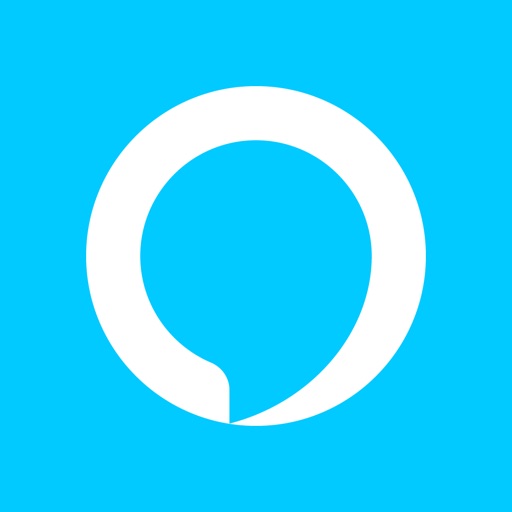Apple MusicはAmazonのスマートスピーカー「Amazon Echo」で再生することが可能です。
Echoを持っていてApple Musicを利用している人は設定すると音声操作で再生だけでなく、何分再生したらスリープなどの命令も簡単にできるようになります。
音声操作が面倒でも、Alexaアプリを使えばスマホからも操作可能で便利ですよ。
ここではApple MusicをAmazon Echo(Alexa)で再生する設定方法について解説していきます。
AlexaでApple Musicのスキルを有効化させる
AlexaでApple Musicのスキルは、アプリかブラウザ(Amazon公式サイト)のどちらかで有効化させます。
ブラウザで有効化する
「有効にする」をクリック
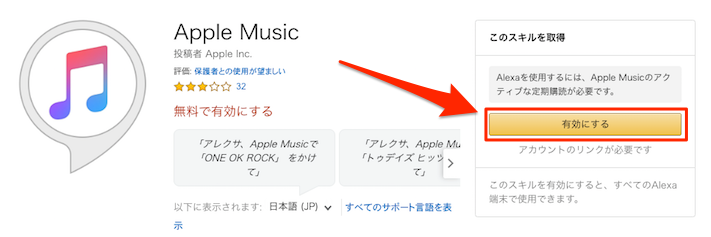
Apple IDとリンクさせる為に別のページが表示されるのでApple IDを使ってサインイン
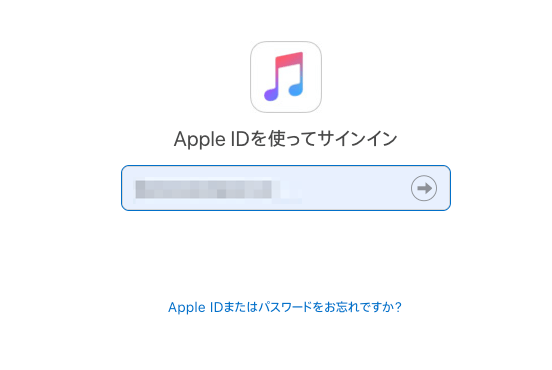
「許可」をクリック
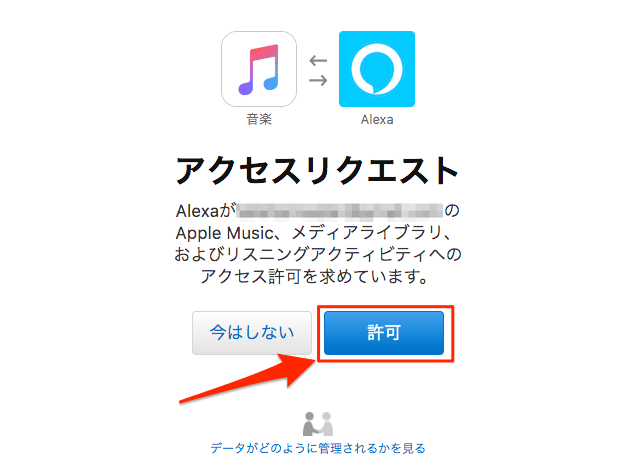
これでApple MusicをAlexaで使えるようになりました。
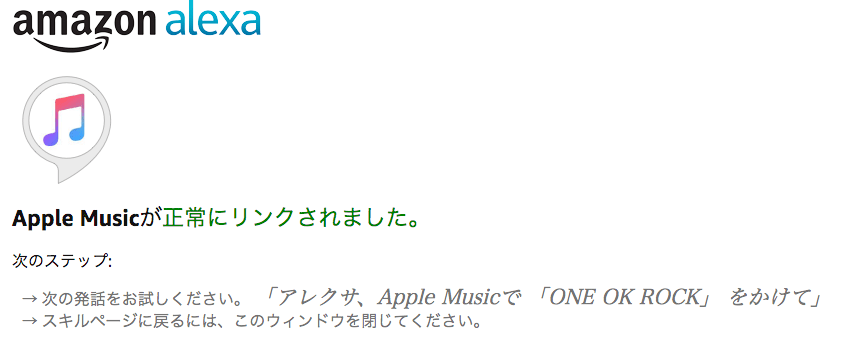
ブラウザでの操作は以上です。Alexaでの再生が可能な状態になっているのので、必要ならAlexaでApple Musicをデフォルトの音楽サービスとして設定しましょう。
Amazon AlexaアプリでApple Musicを有効化
Amazon Alexaのアプリをインストールしていない人はインストールしてください。
Amazon Alexaの初期設定に関しては省きます。
Alexaアプリを起動して左上の「メニュー」→「設定」をタップ
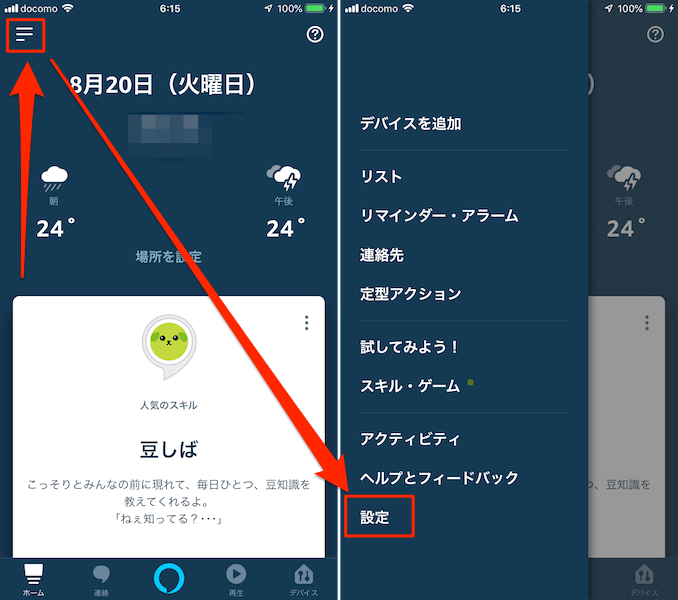
「Alexaの環境設定」の項目にある「ミュージック」→「新しいサービスをリンク」をタップ

「Apple Music」をタップ
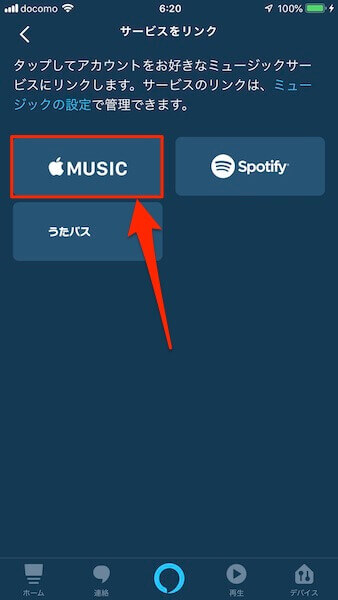
「有効にして使用する」をタップ
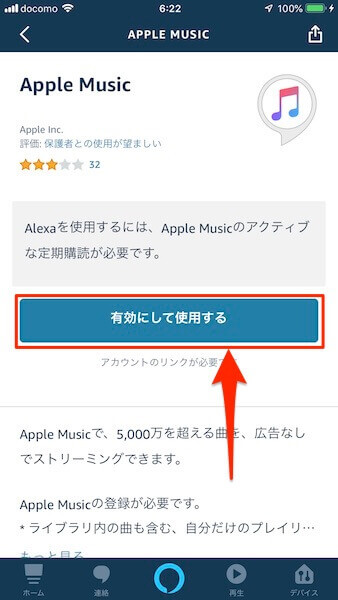
Apple IDを使ってサインイン
※Apple Musicと契約しているIDを使ってください。
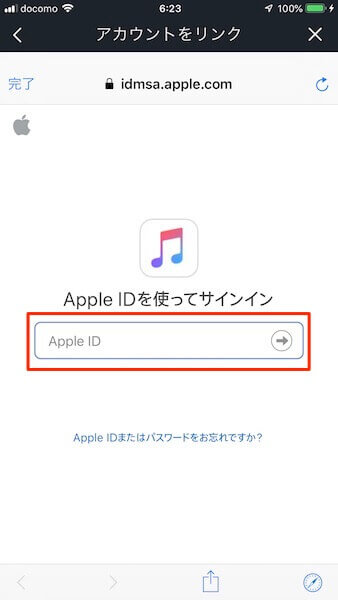
「許可」をタップ
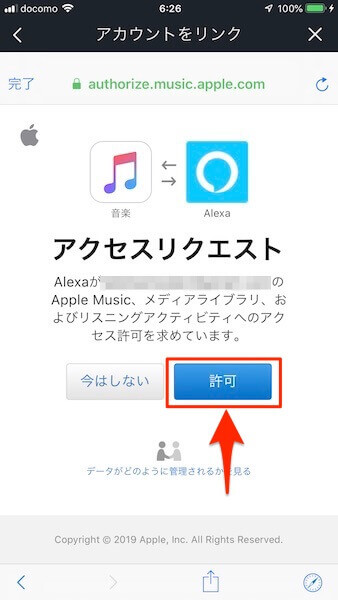
これでAlexaでApple Musicを使えるようになりました。
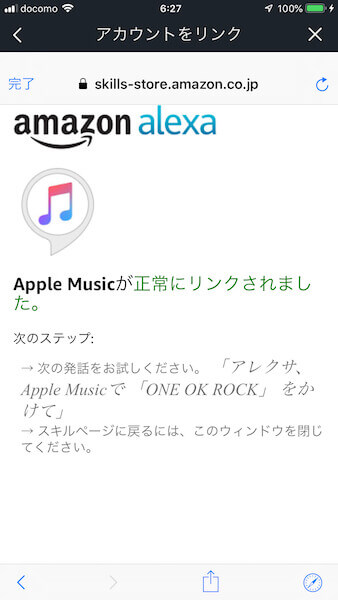
次はApple MusicをAlexaのデフォルト音楽サービスとして設定しましょう。
Apple Musicをデフォルトの音楽に設定
AlexaにApple Musicをデフォルトの音楽サービスとして設定すると、通常は「アレクサ、Apple Musicで〇〇を再生して」となりますが、デフォルト設定にすると「Apple Music」と言わなくてよくなります。
「アレクサ、〇〇を再生して」と命令するだけでApple Musicを使って再生してくれるようになるので、Apple Musicをメインの音楽サービスとして利用している人は是非設定しておきましょう。
Alexaアプリを起動して左上の「メニュー」→「設定」をタップ
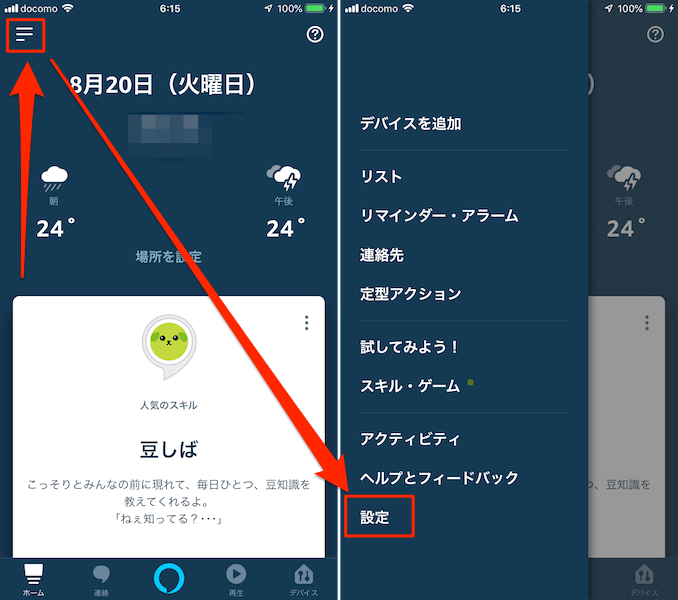
「ミュージック」をタップ
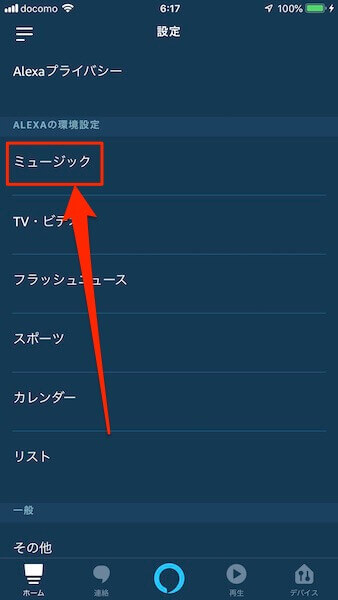
「アカウントの設定」項目で「デフォルトサービス」をタップ
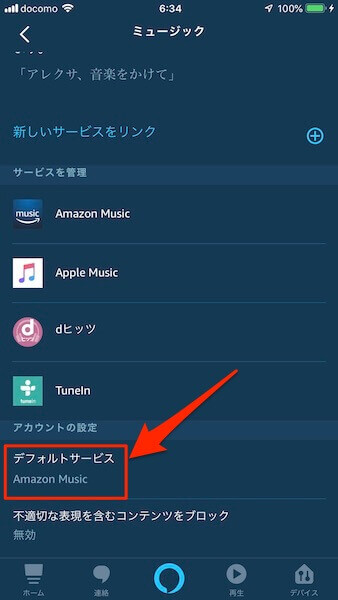
「Apple Music」をタップ
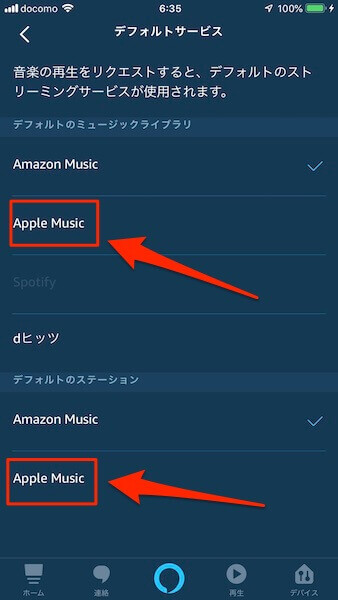
ステーションは必要なければそのままでもOKです。
以上でAlexaのデフォルト音楽サービスがApple Musicになりました。
「アレクサ、〇〇再生して」を命令してみてApple Musicを使っているか確認してみましょう。
Alexaによるプレイリストの再生にはちょっとしたコツも必要なので、以下の記事を参考にしてみてください。
 アレクサ)Amazon Echoでプレイリストを再生する方法|認識しない場合は名前を変える
アレクサ)Amazon Echoでプレイリストを再生する方法|認識しない場合は名前を変えるで再生する設定方法.png)